每当Edge浏览器更新之后,很多用户都会使用不习惯,一些功能就会默认开启,近期有些小伙伴发现自己电脑的edge开启了JS脚本,想要将其禁止,但是不知道应该要如何操作,针对这个问
每当Edge浏览器更新之后,很多用户都会使用不习惯,一些功能就会默认开启,近期有些小伙伴发现自己电脑的edge开启了JS脚本,想要将其禁止,但是不知道应该要如何操作,针对这个问题,本期纯净之家自由互联小编就来为广大用户们进行解答,希望今天软件教程内容可以给各位提供帮助。
edge浏览器怎么禁用JS脚本
1、进入edge浏览器界面后点击右上角的三个点,在选择点击设置;
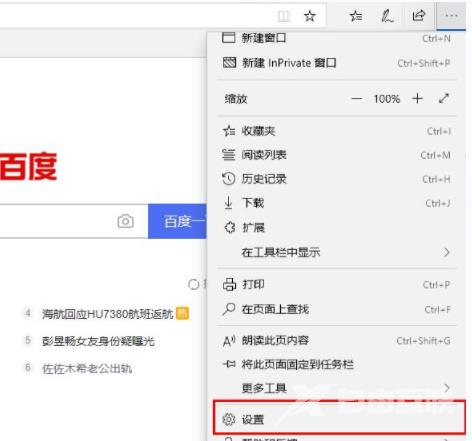
2、点击左侧任务栏的高级;
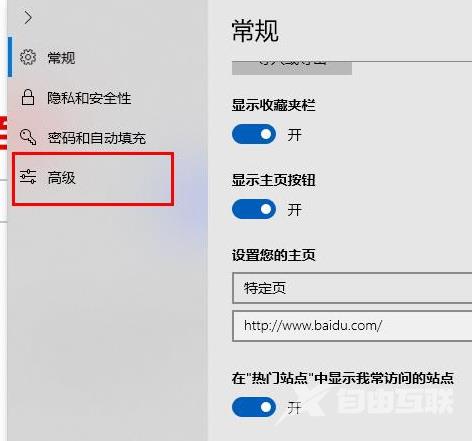
3、在右边找到网站权限,点击进入管理许可;
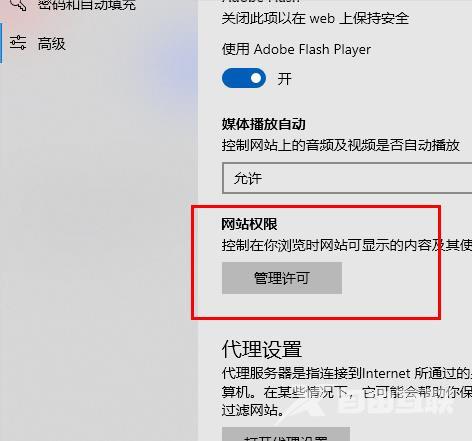
4、在新的界面找到java script;
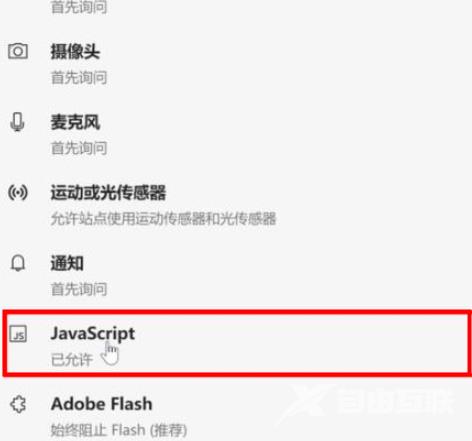
5、最后点击后面的开关关闭即可。
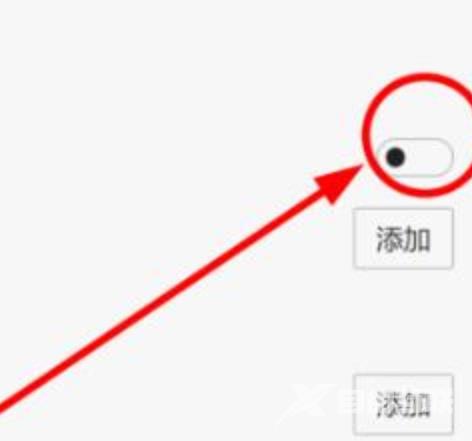 【文章转自迪拜服务器 http://www.558idc.com/dibai.html处的文章,转载请说明出处】
【文章转自迪拜服务器 http://www.558idc.com/dibai.html处的文章,转载请说明出处】
